Cómo escanear documentos directamente en WhatsApp en iPhone
Con la última actualización de WhatsApp, los usuarios de iPhone ahora pueden escanear y compartir documentos directamente dentro de la aplicación, eliminando la necesidad de aplicaciones de escaneo de terceros. Esta innovadora función le permite convertir sus documentos en archivos PDF al instante, lo que le ayuda a agilizar el proceso de compartir.
Primeros pasos: Actualiza tu WhatsApp
Para desbloquear las nuevas funciones de escaneo de documentos, asegúrate de que tu WhatsApp esté actualizado a la última versión (al menos la 24.25.89). Puedes hacerlo fácilmente dirigiéndote a la App Store y descargando la nueva actualización. Esta función también está disponible en las versiones de WhatsApp Business.
Características principales del escáner de documentos de WhatsApp
El escáner de documentos de WhatsApp está equipado con numerosas funciones diseñadas para mejorar su experiencia de escaneo:
- Opciones de flash: elija entre Automático, Encendido y Apagado para una iluminación óptima al escanear.
- Filtros: aplique varios filtros, incluidos Color (predeterminado), Escala de grises, Blanco y negro y Foto.
- Herramientas de edición: recorte, gire y aplique filtros manualmente después de capturar su documento.
- Captura de varias páginas: escanee varias páginas sin problemas de una sola vez.
- Detección automática: el escáner detecta los documentos y los enmarca para capturarlos automáticamente.
Guía paso a paso para escanear documentos en WhatsApp
Siga estos pasos para comenzar a escanear sus documentos directamente en WhatsApp:
- Abra la aplicación WhatsApp en su iPhone y navegue hasta el chat donde desea enviar el documento escaneado.
- Toque el ícono + y luego seleccione Documentos .
- Seleccione Escanear documento y alinee el documento para que quede visible. Active el flash si es necesario y seleccione los filtros que prefiera.
- WhatsApp capturará automáticamente el documento una vez que lo detecte. Para realizar una captura manual, simplemente toque Automático ubicado en la esquina superior derecha para cambiar de modo.
- Obtenga una vista previa del documento escaneado y ajuste los márgenes si es necesario para garantizar que se vea perfecto.
- Continúe escaneando páginas adicionales según sea necesario, luego presione Guardar en la esquina inferior derecha cuando haya terminado.
- WhatsApp generará un archivo PDF y mostrará una vista previa. Pulsa el botón Enviar para compartirlo con tus contactos elegidos.
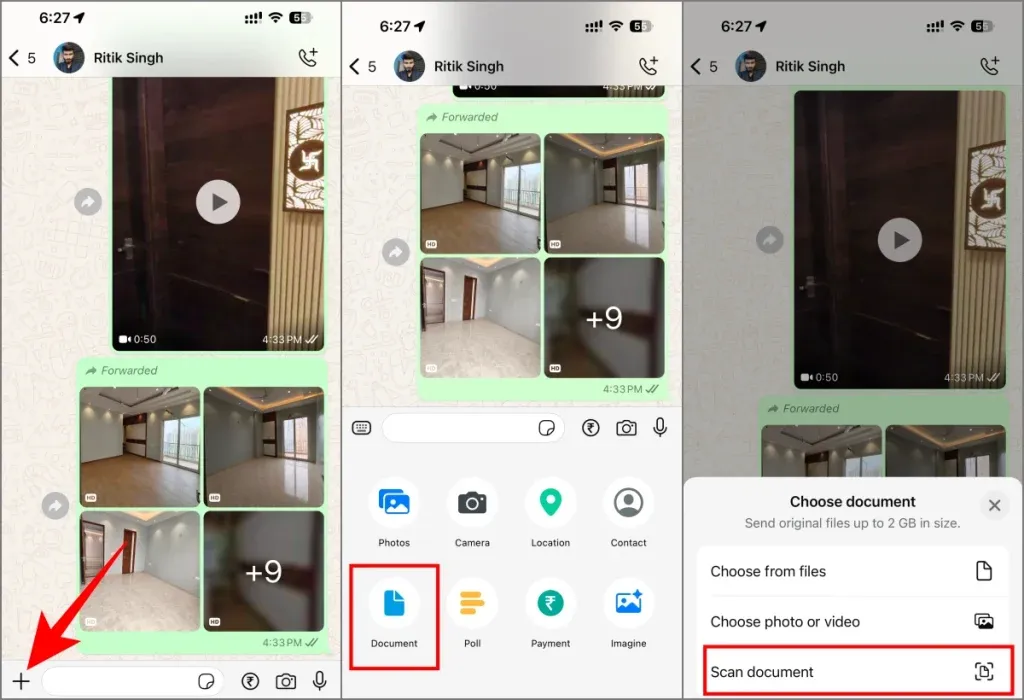
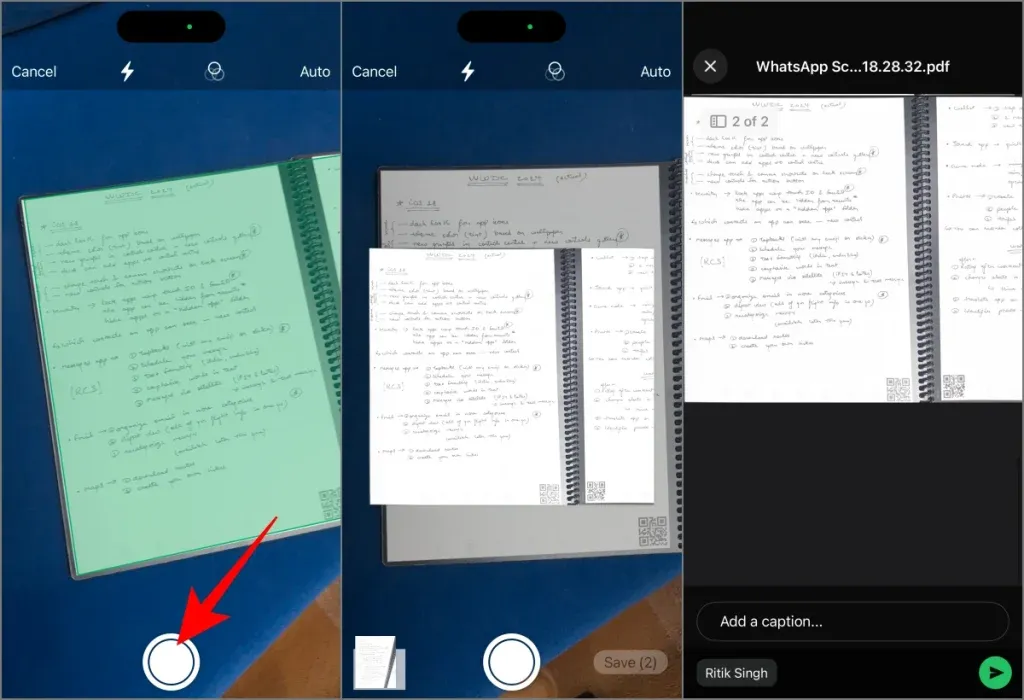
¿Por qué utilizar el escáner de documentos de WhatsApp?
Esta función de escaneo de documentos integrada en la aplicación no solo simplifica el proceso, sino que también compite con algunas aplicaciones de escaneo especializadas. Es rápida, accesible y se integra perfectamente en su flujo de trabajo de comunicación, ya sea que necesite compartir notas, recibos o archivos de oficina.
Manténgase actualizado sobre las funciones de WhatsApp
WhatsApp no se limita a escanear documentos. Las actualizaciones recientes han introducido nuevas funciones de llamadas de audio y video, recordatorios de mensajes y listas personalizadas. En línea con la mejora de la experiencia del usuario, se informa que están probando una función de búsqueda inversa de imágenes destinada a reducir la desinformación.
Con el lanzamiento continuo de funciones innovadoras, WhatsApp está reforzando su posición como la aplicación de mensajería instantánea de referencia. ¿Qué opinas? ¿Estas actualizaciones son suficientes para mantener a los usuarios interesados o aún hay margen de mejora? ¡Comparte tu opinión con nosotros a través de los comentarios o en las redes sociales!
Información adicional
1. ¿Puedo escanear varios documentos a la vez en WhatsApp?
¡Sí! WhatsApp te permite escanear varias páginas consecutivamente. Después de capturar la primera página, simplemente continúa posicionando las siguientes páginas para escanearlas de manera eficiente.
2. ¿Qué tipos de documentos puedo escanear usando WhatsApp?
Puede escanear una variedad de documentos, incluidas notas, tarjetas de presentación, recibos y cualquier documento en papel que necesite digitalizar y compartir rápidamente.
3. ¿Qué pasa si tengo problemas con el escaneo?
Si tienes problemas con el escaneo, asegúrate de tener la última versión de WhatsApp y verifica la configuración de tu cámara. Alternar entre los modos automático y manual también puede ayudar a mejorar el rendimiento de la captura.
Deja una respuesta